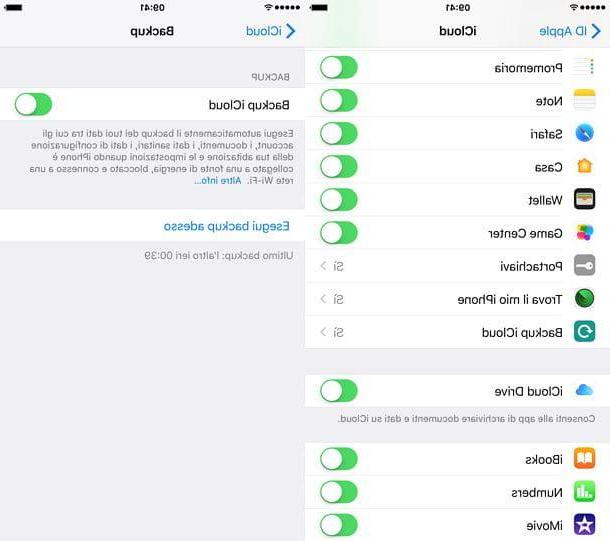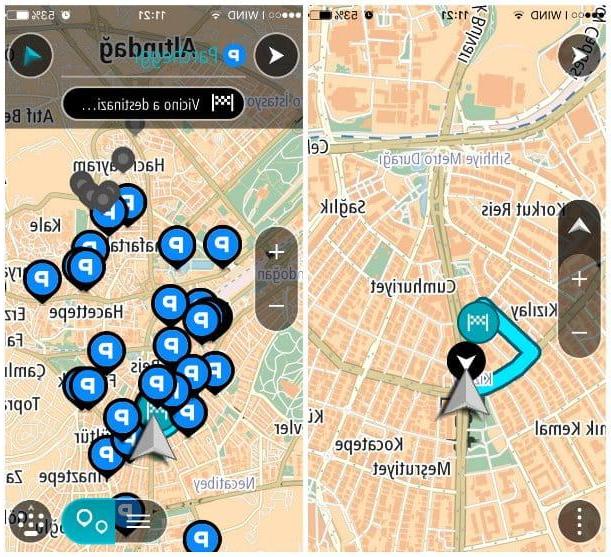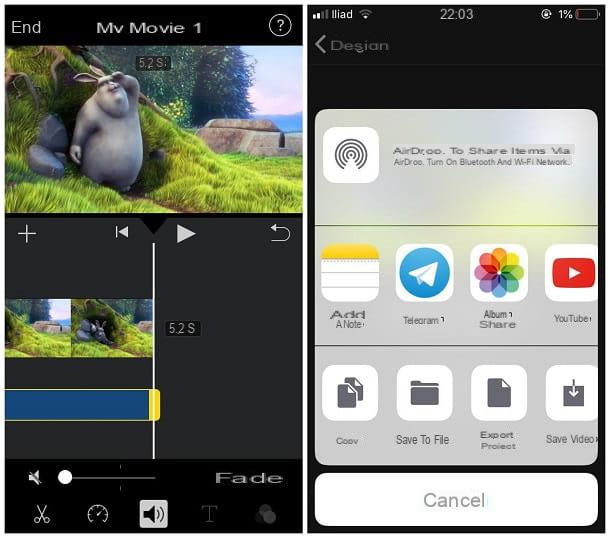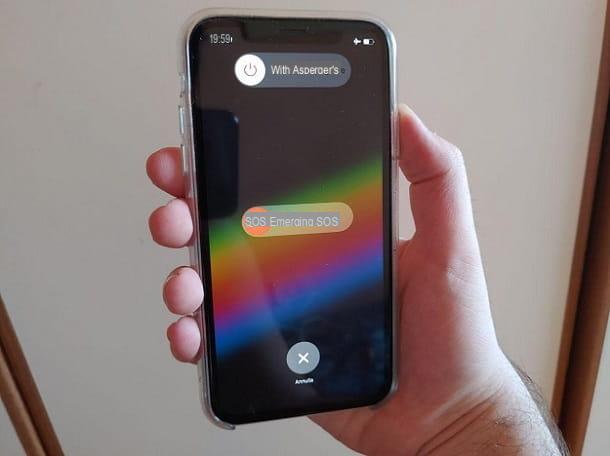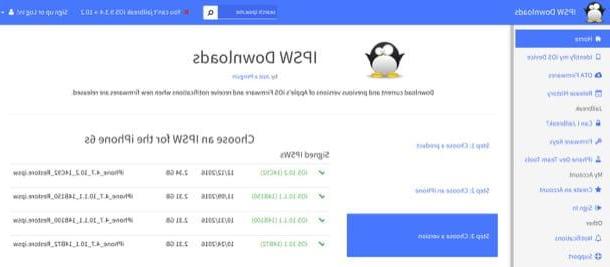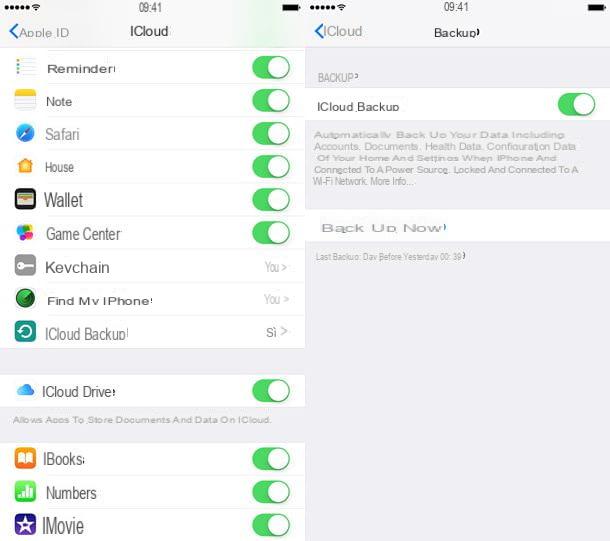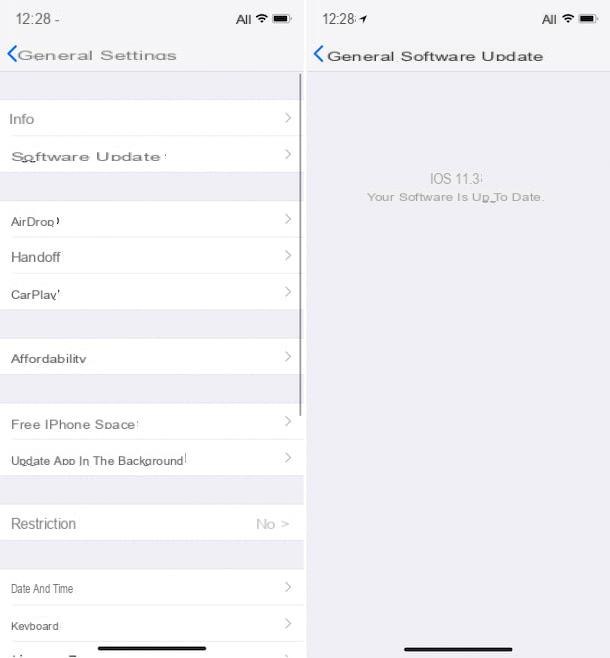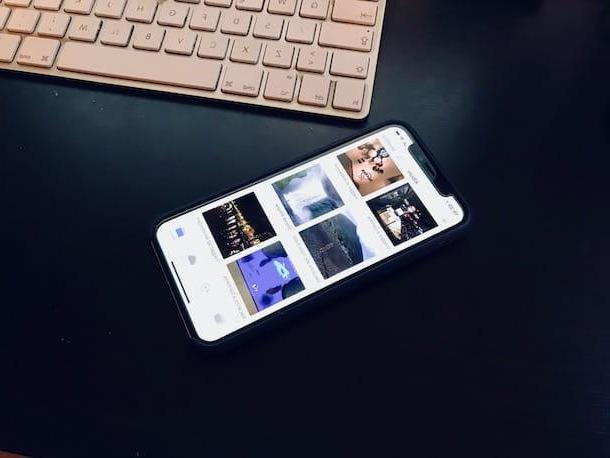Como limpar o cache do iPhone: app
Vamos direto ao ponto e ver como limpar o cache do iPhone vai atuar nos aplicativos individuais instalados no dispositivo. Saiba que cada aplicativo assume um comportamento diferente para gerenciar arquivos de cache, portanto, a forma como você pode intervir em cada um deles também muda. Aqui está tudo explicado em detalhes.
Função de limpeza automática de cache
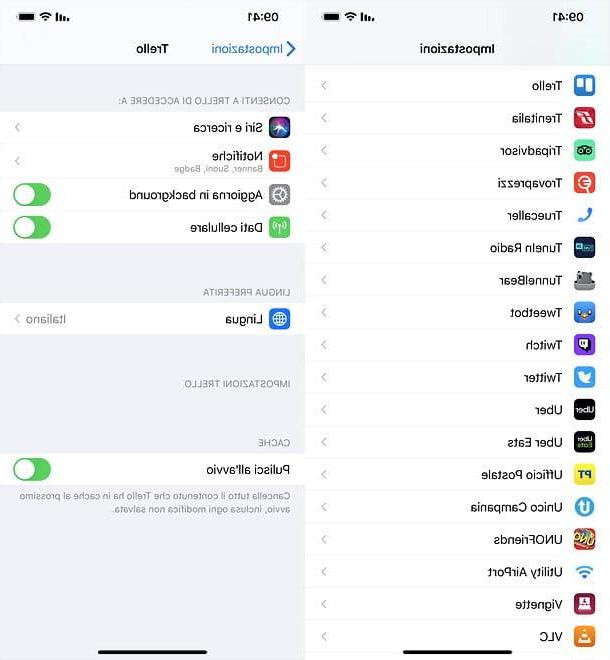
Alguns aplicativos do iPhone (infelizmente muito poucos!) Incluem uma função para ele limpeza automática de cache que pode ser convenientemente ativado nas configurações do iOS.
Acessando o aplicativo Configurações iPhone (o ícone de engrenagem localizado na tela inicial), rolando para baixo e selecionando o ícone de umapp entre os instalados no seu "iPhone por", será aberta uma tela na o que você poderá ver a alavanca Limpe na inicialização.
A alavanca em questão, se ativada, faz com que todos os dados de cache do aplicativo selecionado sejam excluídos automaticamente a cada inicialização. Conveniente, certo?
Exclusão manual de dados

Muitos aplicativos não oferecem uma função de limpeza automática de cache, mas, felizmente, permitem que você atue sobre seus dados, permitindo ao usuário excluí-los livremente caso ocupem muito espaço na memória do iPhone.
Entre as aplicações deste tipo, certamente existem Safári e outros navegador para navegar na Internet, que permitem excluir o cache e outros dados armazenados nele de uma forma muito simples: você encontrará tudo explicado em detalhes no próximo capítulo deste tutorial.
Agora, quero me concentrar em outro aplicativo muito popular que permite que você exclua seus dados facilmente: estou me referindo a Whatsapp, que entre vozes, vídeos e fotos compartilhados, costuma ser responsável por problemas de espaço em muitos smartphones. Para falar a verdade, não dá para falar de arquivos de cache nesse caso, mas acho que você está interessado no assunto mesmo assim.
Dito isso, para gerenciar os dados no WhatsApp, basta iniciar o aplicativo no seu iPhone, selecionar a aba Configurações (canto inferior direcção) e suba Uso e arquivo de dados> Uso de arquivo. Em seguida, será exibida a lista de chats que ocupam mais espaço no iPhone. Selecione, portanto, a conversa na o que deseja atuar, pressão o item gerir (na parte inferior da tela que é aberta), marque as caixas dos itens da conversa que deseja excluir (foto, GIF, vídeo e mensagens de voz são os que geralmente ocupam mais espaço) e pressão o item claro duas vezes consecutivas para confirmar a exclusão dos dados selecionados.
Se você não deseja excluir todas as fotos e vídeos presentes em uma determinada conversa, mas apenas alguns deles, você pode atuar sobre os conteúdos individuais procedendo da seguinte forma: selecione a guia Bate-Papo do WhatsApp, toque em conversa sobre o o que você deseja ir para intervir, pressão em título do chat (acima), sobe Mídia, links e documentos, selecione a guia Sociais, toque no item Selecionar localizado no canto superior direcção, verifique o miniaturas de fotos e vídeos a serem excluídos, toque no cesta (canto inferior direcção) e vamos lá confirmação.
Quanto ao resto, infelizmente, não posso entrar em mais detalhes, pois cada aplicativo fornece configurações estruturadas de uma maneira diferente para permitir a exclusão dos dados presentes nele. A única coisa que posso sugerir é ir ao menu Ajustes> Geral> iPhone Space do iOS e veja quais aplicativos ocupam mais espaço na memória do seu telefone: concentre-se no espaço ocupado por documentos e dados (você pode verificar essas informações pressionando o nome de cada aplicativo) e agir sobre os aplicativos mais "pesados".
Geralmente, você pode encontrar as configurações de limpeza de dados (se houver) no menu Configurações de cada aplicativo. Talvez, para dissipar quaisquer dúvidas sobre o procedimento exato a seguir, você possa pesquisar no Google usando termos como "limpar cache [nome do aplicativo] iPhone".
Reinstalando aplicativos

Lamento dizer a você, mas a única solução para limpar o cache em aplicativos que não incluem a função de limpeza automática de cache ou opções para limpar manualmente os dados hospedados neles é desinstalar e reinstalar estes últimos.
Por exemplo, se você quiser saber como limpar o cache do instagram no iPhone, visto que o aplicativo da conhecida rede social fotográfica (pelo menos no momento da redação) não inclui a função de limpeza automática de cache ou opções para excluir manualmente os dados hospedados nela, lamento informar que você só pode desinstalá-lo e reinstalá-lo.
Acho que você já sabe como proceder para as duas coisas, no entanto, uma "atualização" nunca é demais: para desinstalar um aplicativo do iPhone, basta executar um torneira prolungato no ícone do mesmo na tela inicial, selecione o item Excluir aplicativo a partir do menu que aparece e dá confirmação; para reinstalá-lo, no entanto, você deve procurá-lo emapp Store e pressão o ícone de Nuvem mail em sua correspondência.
Obviamente, antes de prosseguir com a exclusão de um aplicativo, pois isso perderá todos os dados nele contidos, certifique-se de que os arquivos mais importantes já estão salvos na nuvem ou no seu computador.
Como limpar o cache do iPhone: Safari

Como já mencionado acima, eu navegador eles estão entre os poucos aplicativos que permitem ao usuário gerenciar o cache facilmente.
No caso de Safári (navegador padrão do iPhone), por exemplo, você pode simplesmente ir para Configurações do iOS (o ícone de engrenagem localizado na tela inicial) e vá para Safari> Avançado> Dados do site para ver a lista de todos os sites cujos dados foram salvos no smartphone.
Neste ponto, você só precisa pressionar a voz Remova todos os dados do site colocado na parte inferior e confirme pressionando o item Remova agora, para limpar todos os dados do cache. Caso contrário, você pode operar em sites individuais pressionando a voz Editar localizado no canto superior direcção e deslizando os sites a serem excluídos.
Outra opção que pode ajudá-lo a liberar espaço no iPhone é aquela relacionada à desativação do botão de alternância Salvar offline automaticamente no menu Configurações> Safari, o que evita salvar localmente as páginas adicionadas à Lista de Leitura do Safari.
Como você diz? Você não costuma navegar na Internet com o Safari do seu "iPhone por" e gostaria de entender como limpar o cache em outros navegadores? Não se preocupe, tudo é explicado a seguir.
- cromo - toque no botão (...) localizado no canto inferior direcção, vá para cima Configurações> Privacidade> Limpar dados de navegação, verifique o item Cookies, dados do site, clique na opção Limpar dados de navegação (na parte inferior da tela exibida) e dê confirmação.
- Firefox - pressão o botão ☰ localizado no canto inferior direcção, suba Configurações> Gerenciamento de dados, ative a alavanca Esconderijo, toque no item Apagar dados pessoais (na parte inferior da tela) e vamos confirmação.
- borda - aperte o botão (...) localizado na parte inferior central, a seguir no botão Configurações no menu que aparece, vá para Privacidade e segurança> Limpar dados de navegação, marque a opção Esconderijo, toque no item Limpar dados de navegação e por confirmação.
Seguindo os mesmos procedimentos descritos acima e selecionando as opções para limpar o histórico e outros dados de navegação, você também pode remover outras informações salvas nos navegadores e não apenas no cache. Mas tenha cuidado: se você ativou o sincronização de dados de navegação através da nuvem, você excluirá os dados em questão não apenas do iPhone, mas de todos os dispositivos conectados à mesma conta. Leve isso em consideração antes de fazer o quequer coisa!
Finalmente, se limpar o cache não ajudou a liberar espaço suficiente no seu iPhone, recomendo fortemente que você consulte meu guia sobre como liberar memória no iPhone: lá você encontrará algumas "dicas" mais eficazes para remediar o armazenamento escassez no seu smartphone.
Como limpar o cache do iPhone